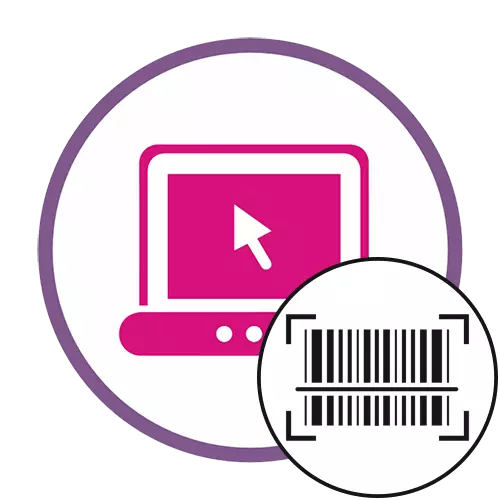
Před provedením úlohy se ujistěte, že je fotoaparát na notebooku nebo počítači zapnut a připraven k použití, pokud budete skenovat kód přes webovou kameru nebo chcete vytvořit obrázek předem. Přečtěte si více o tom v samostatném návodu na našich webových stránkách níže.
Přečtěte si více: Povolit fotoaparátu v systému Windows 10
Metoda 1: Web QR
Online Web QR umožňuje zachytit obrázek z webové kamery a stáhnout hotovou fotografii s kódem. Další funkce Zde nenajdete, ale můžete dešifrovat obsah QR kódu nebo čárového kódu bez problémů, a to je děláno takto:
Jděte do služby Online Service Web QR
- Klikněte na odkaz výše, abyste se dostali na hlavní stránku webu QR, kde vyberte režim snímání. Pokud se rozhodnete použít webovou kameru, nezapomeňte na něj poskytnout přístup, když oznámí oznámení z prohlížeče.
- V případě, kdy je kód uložen jako obrázek, přepněte do druhého režimu a klepněte na tlačítko "Vybrat soubor".
- Standardní "Explorer" okno se otevře, kde najít požadovaný snímek.
- Dešifrování kódu nastane okamžitě a můžete se seznámit pouze s obsahem v dolním bloku a v případě potřeby jej zkopírujte.
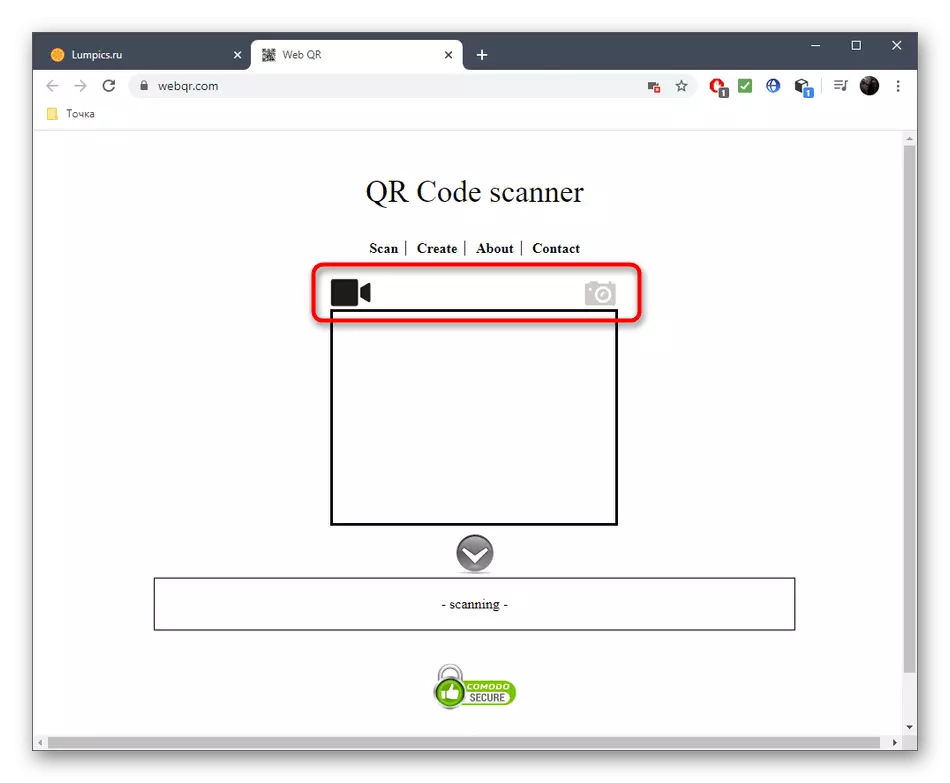
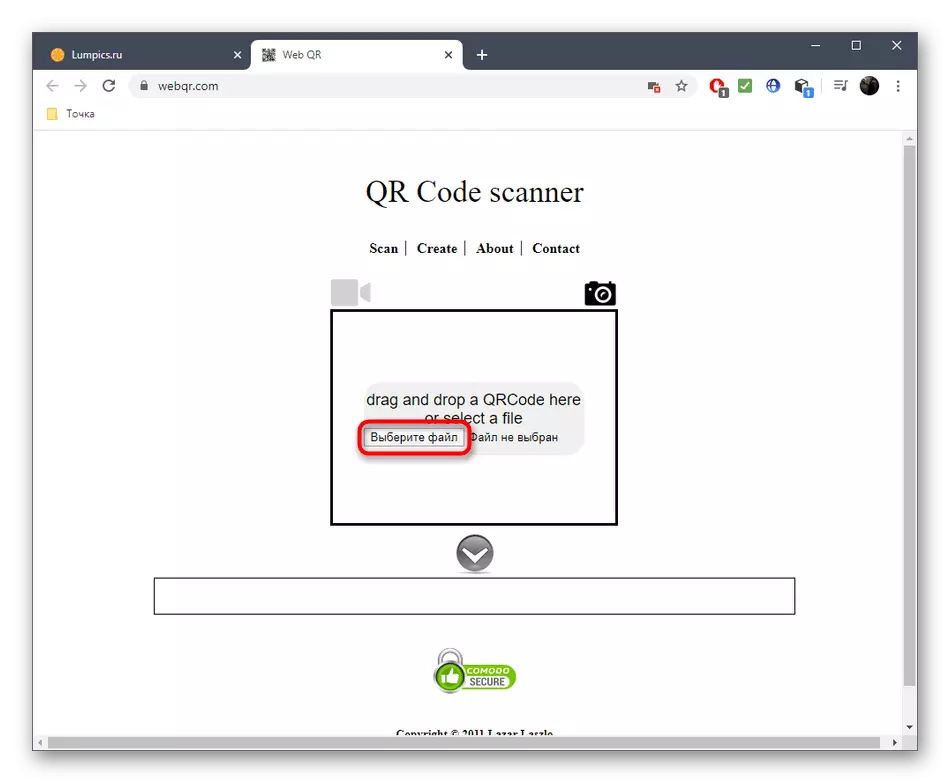
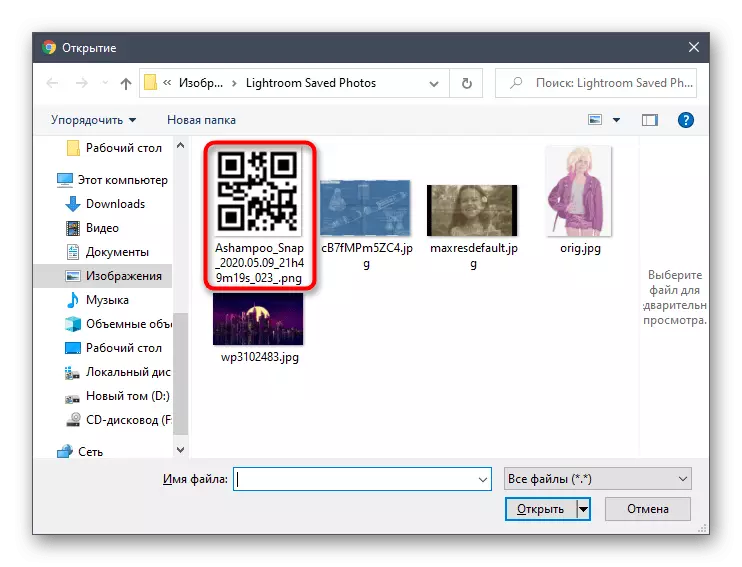
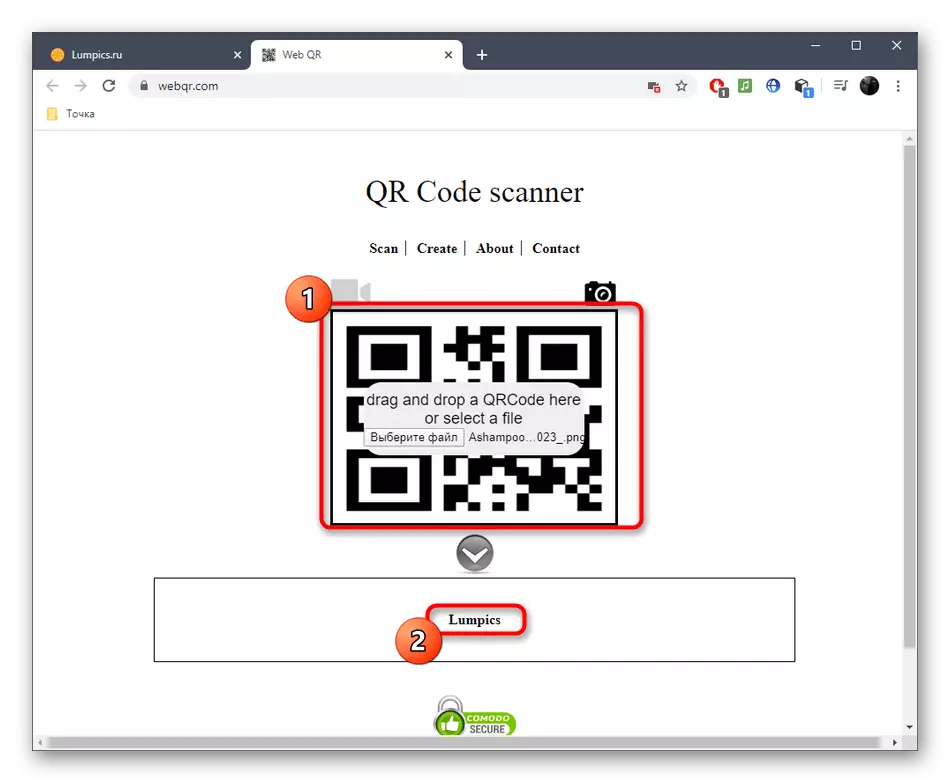
Metoda 2: Zxing dekodér online
ZXING Decoder Online podporuje všechny známé 1D a 2D kódy, takže se s rozpoznáním nemělo vyskytnout žádné problémy. Místo zachycení z webové kamery v této webové službě, jste pozváni, abyste vložili přímý odkaz na obrázek a metoda se stahováním existujícího souboru pracuje přesně stejným způsobem, který jste viděli v předchozí instrukci.
Přejít na online službu Zxing dekodér online
- Otevřete hlavní stránku ZXING Decoder online a vyberte metodu spouštění snímku.
- Pokud se rozhodnete vložit odkaz, ale otevřete hotový soubor, použijte "Explorer" nebo jednoduše přetáhněte objekt do speciální oblasti na aktuální kartě.
- Zkontrolujte, zda byl soubor úspěšně přidán, a potom klepněte na tlačítko "Odeslat" pro spuštění procesu zpracování.
- Karta se ZXING Decoder online bude aktualizována a pak se zobrazí malá tabulka s výsledky. V ní vidíte formát kódu, typ šifrování, výsledek a záznam v bajtech.
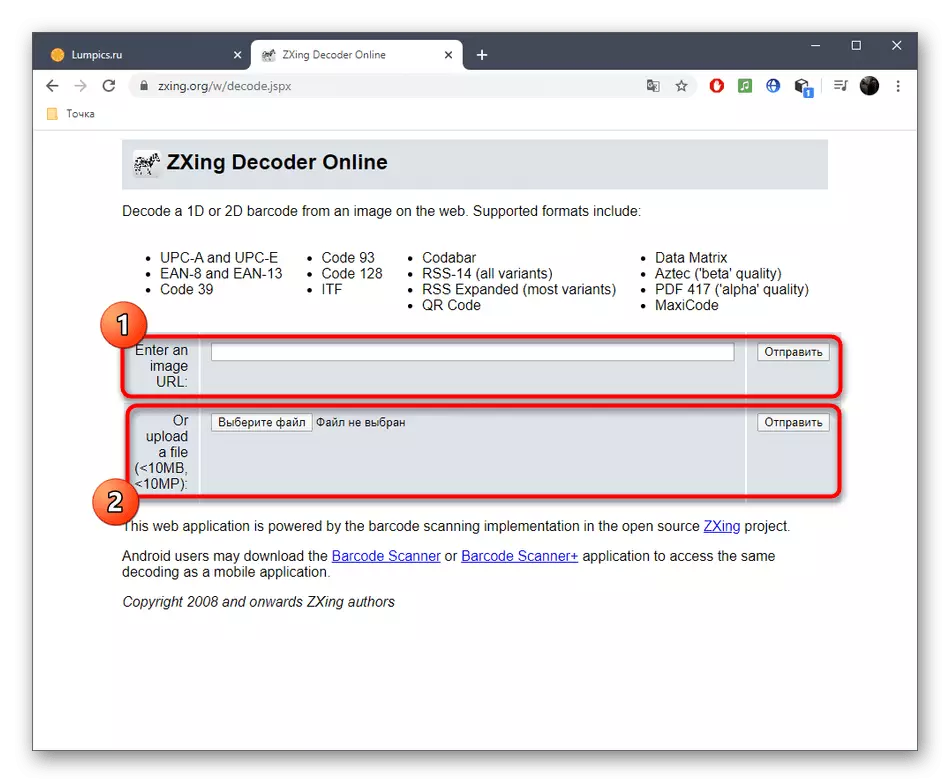
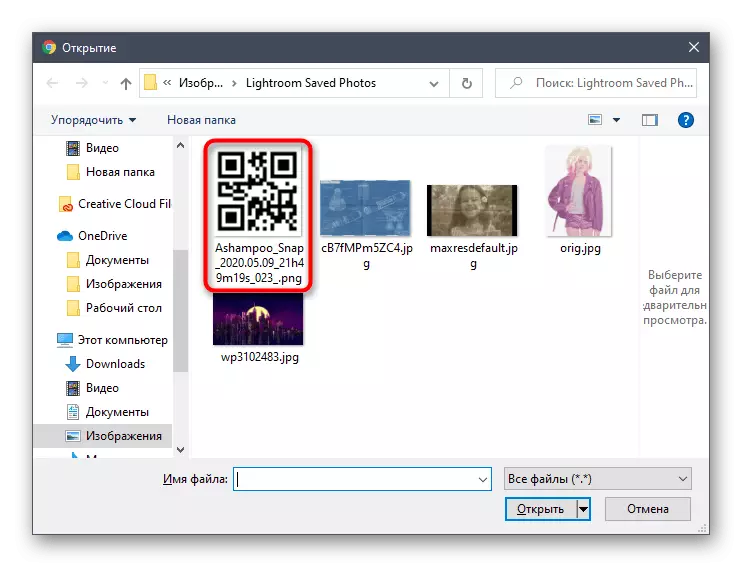
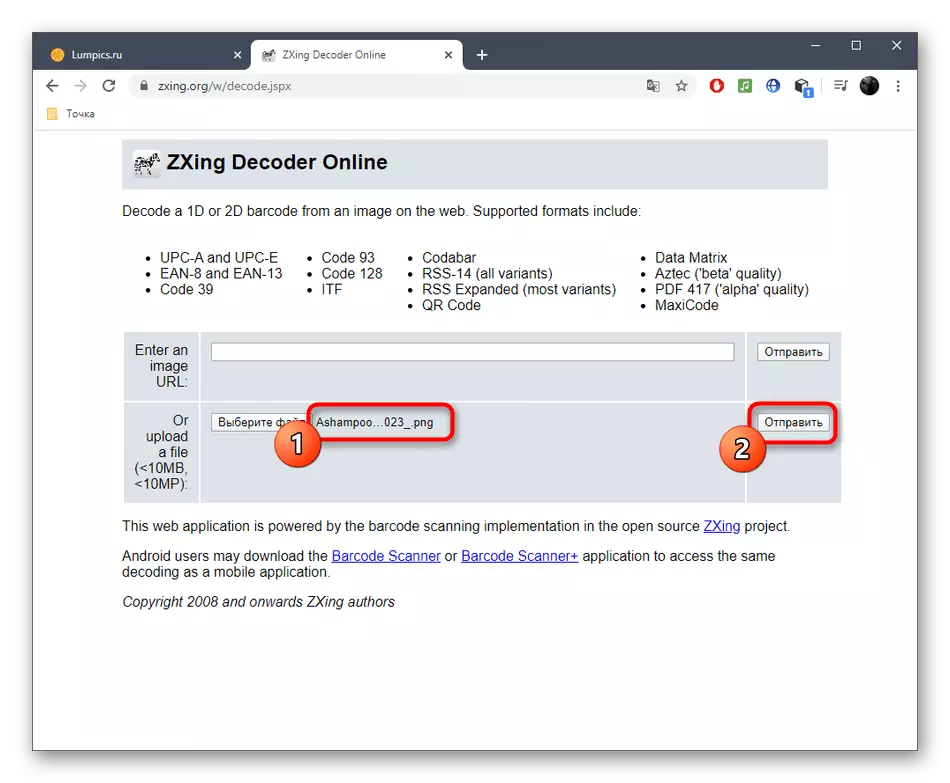

Tato online služba je jediná ze všeho, co se nám podařilo najít, poskytuje globální dekódování kódů široké škály formátů, takže doporučujeme to zachránit, pokud v budoucnu budete muset získat podrobné informace o QR kód nebo jakékoli Jiný čárový kód.
Metoda 3: ImgonLine
Název online služby ImgonLine nepředpokládá, že je vhodný pro skenování čárových kódů, ale má funkci, která umožňuje stáhnout snímek uložený v jakémkoliv populárním formátu pro zpracování.
Přejít na Imgonline Online Service
- Chcete-li to provést v prvním bloku, klepněte na tlačítko "Vybrat soubor".
- Po otevření samostatného okna "Explorer" naleznete objekt, který chcete zpracovat.
- Proces zpracování může zpoždění nebo výsledek bude nesprávný, pokud nezadáte typ kódu pro rozpoznávání. Pokud existuje taková příležitost, použijte pop-up seznam a najděte si příslušnou možnost. Pokud použijete rotaci nebo ořezávání, spolu s dekódováním na obrazovce, obrázek zpracovaný obraz je k dispozici ke stažení.
- Klikněte na "OK" pro spuštění procesu dešifrování po předvolbách.
- Zobrazí se výsledek, který lze kopírovat a používat pro vaše účely.
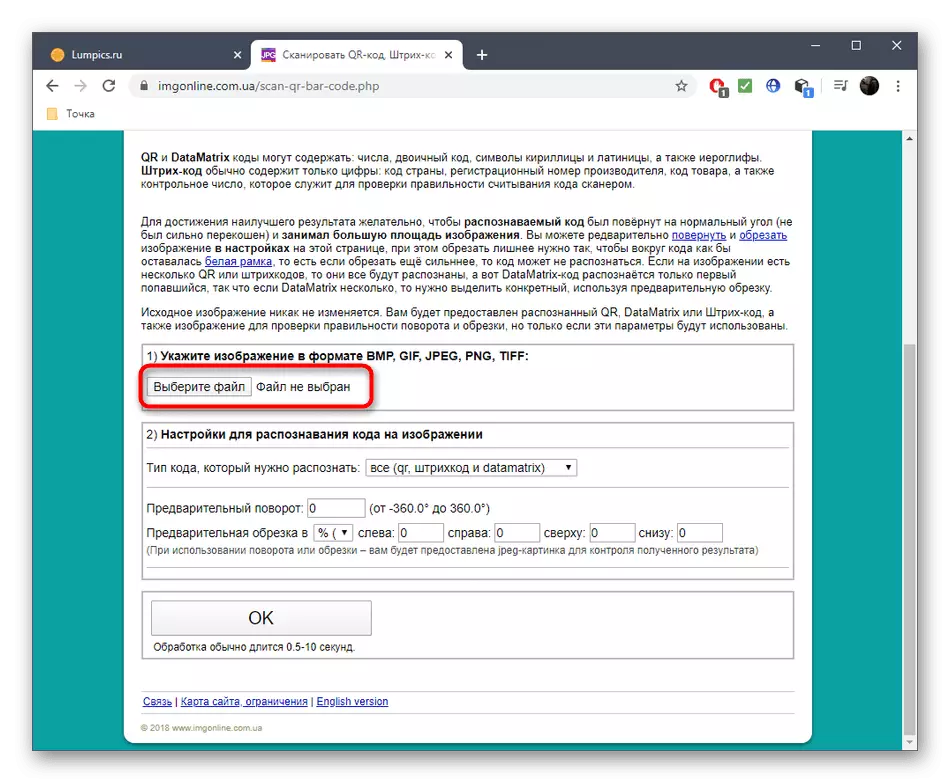
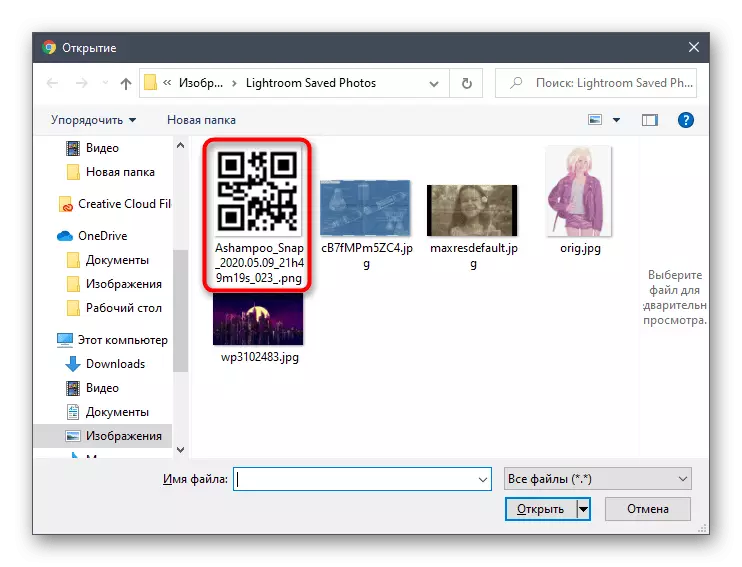

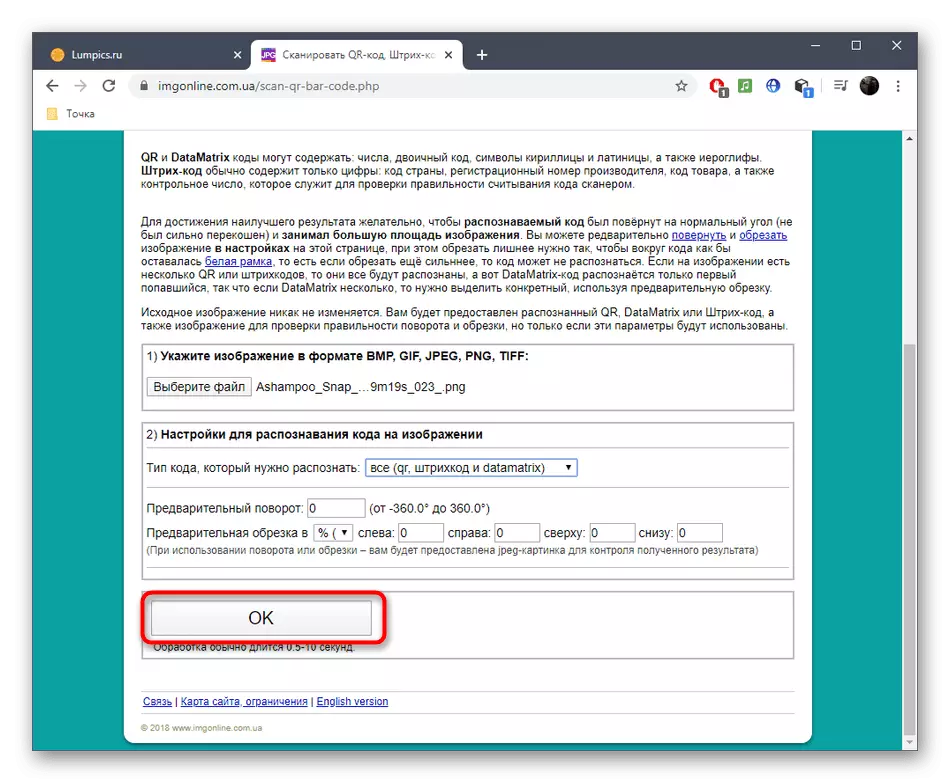

Někdy online služby nejsou vhodné pro rozpoznání konkrétních kódů nebo jejich funkčnost nevyhovuje uživateli, takže navíc doporučujeme seznámit se s recenzemi na specializovaném softwaru, který najdete na níže uvedeném odkazu.
Přečtěte si více: Odkazy na čtení QR kódů
